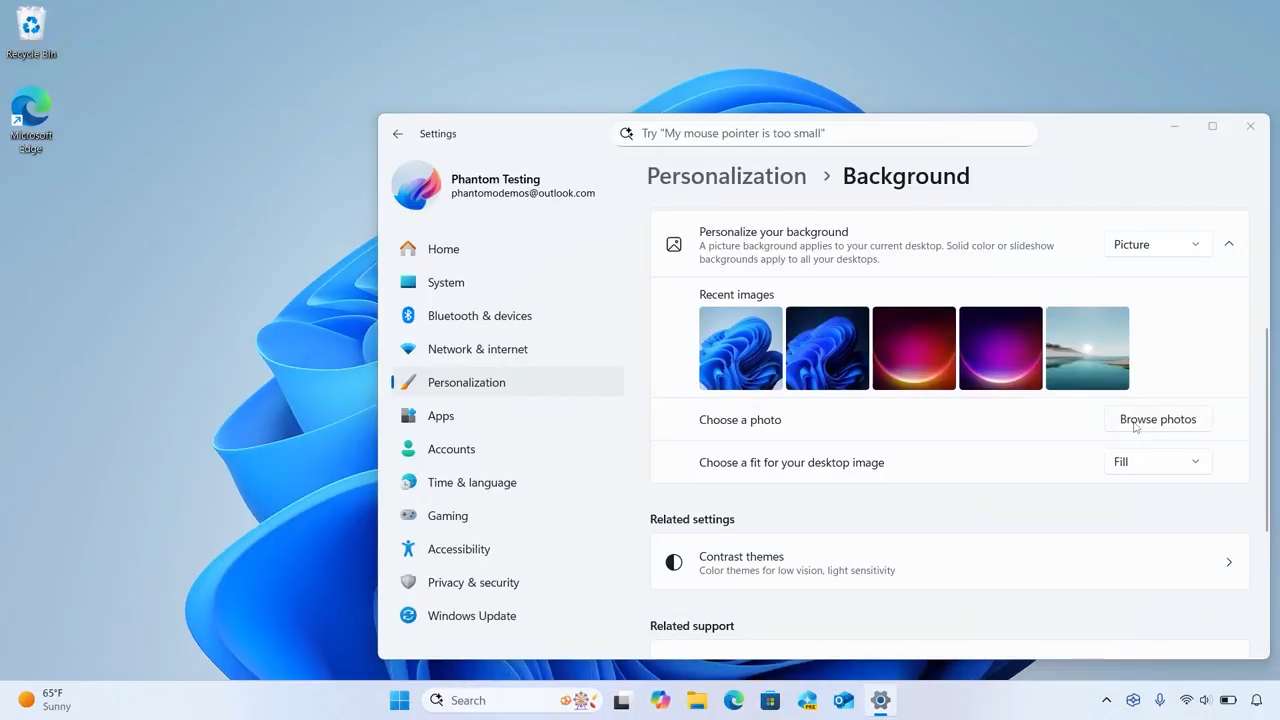
مایکروسافت در نسخههای آزمایشی اخیر ویندوز 11 (Insider Preview) در حال تست داخلی قابلیتی است که به کاربران اجازه میدهد فایلهای ویدیویی را به عنوان تصویر زمینه دسکتاپ استفاده کنند. این فایلها میتوانند در قالبهای رایج مانند MP4، MOV، AVI، WMV، M4V و MKV باشند. پخش ویدیو بهصورت خودکار و حلقهای انجام میشود و نیازی به دخالت کاربر ندارد. رزولوشن و نرخ فریم ویدیو بهطور پویا تنظیم میشود تا پایداری سیستم و مصرف منابع در طول پخش حفظ شود.
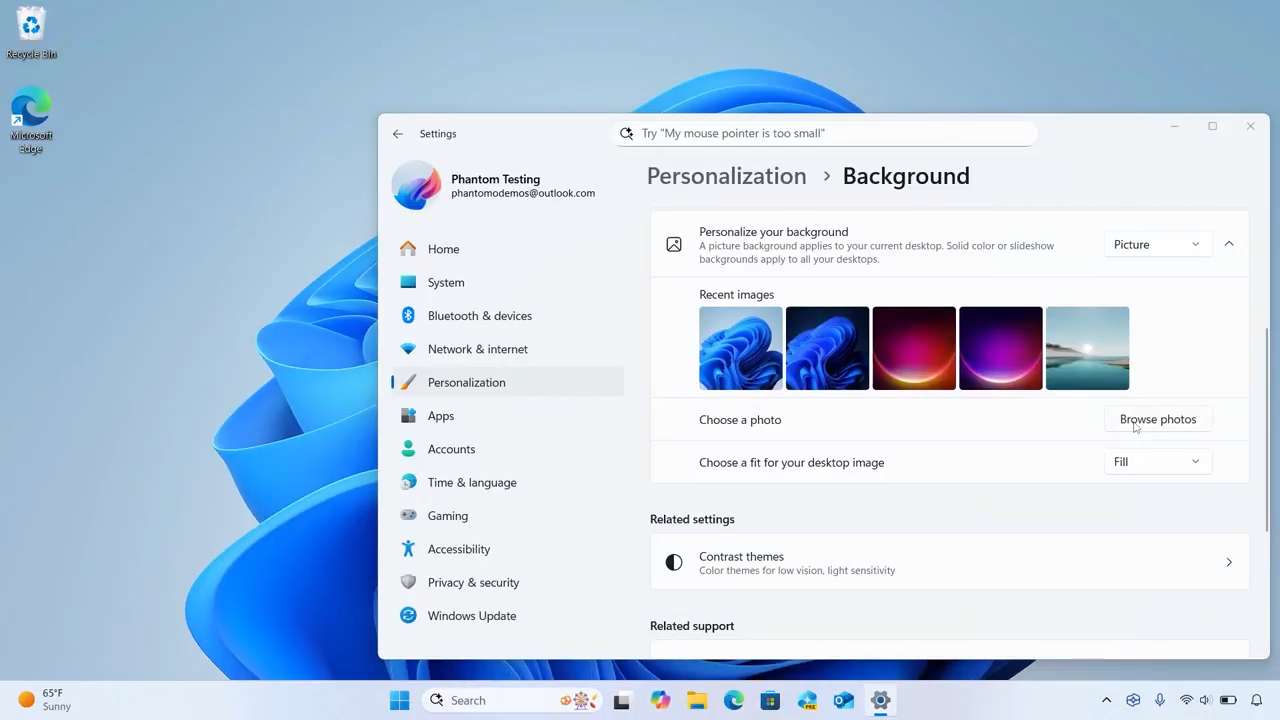
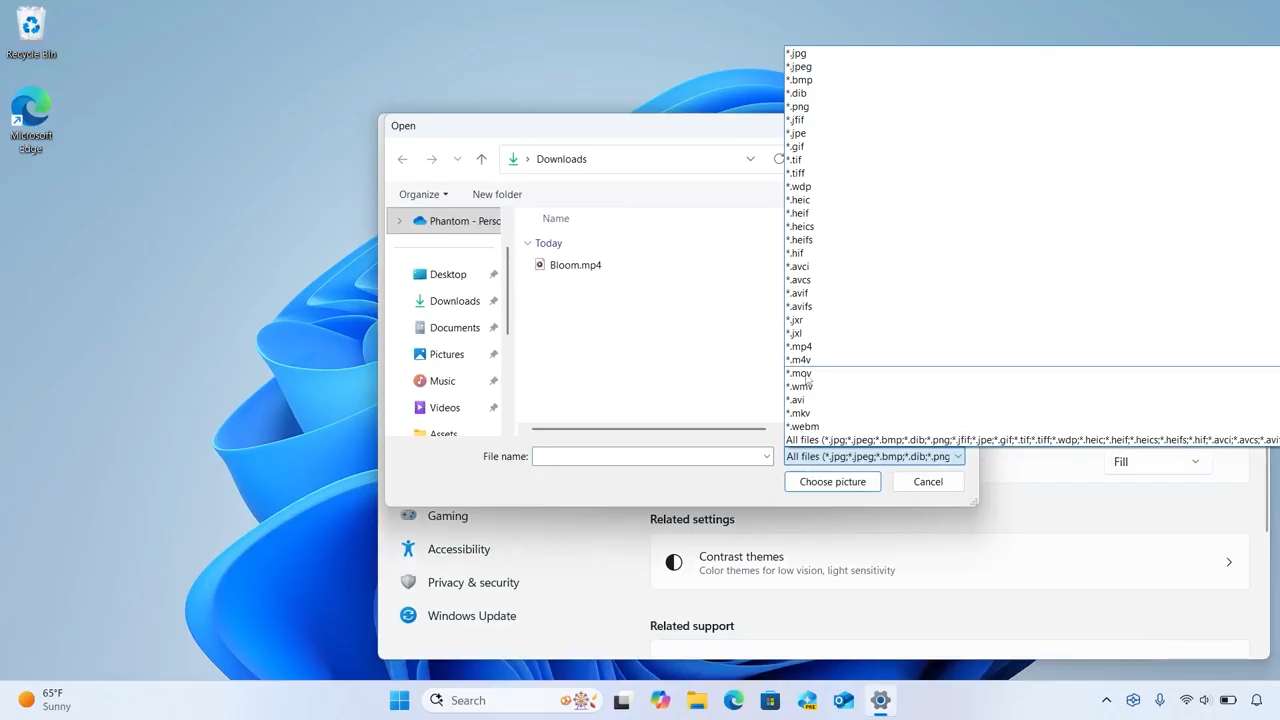
مایکروسافت پیشتر در نسخه Ultimate ویندوز ویستا قابلیتی مشابه به نام DreamScene معرفی کرده بود که امکان جایگزینی تصویر زمینه ثابت با محتوای ویدیویی را فراهم میکرد. با وجود استقبال کاربران، این ویژگی پس از پایان دوره ویستا حذف شد و در نسخههای بعدی بازنگشت.
در حال حاضر، کاربرانی که به دنبال پسزمینههای پویا هستند باید از نرمافزارهای شخص ثالث استفاده کنند. این برنامهها اگرچه امکانات بیشتری ارائه میدهند، اما معمولاً مصرف منابع سیستم را افزایش میدهند. پشتیبانی بومی از تصویر زمینه ویدیویی میتواند تجربه دسکتاپ را بهبود بخشد، نهتنها با کاهش مصرف CPU و باتری، بلکه با امکان انتخاب و اعمال مستقیم ویدیوها از طریق تنظیمات شخصیسازی ویندوز، بدون نیاز به نرمافزارهای جانبی.
با این حال، مایکروسافت هنوز مشخصات فنی مربوط به مصرف CPU، GPU یا حافظه را منتشر نکرده است. تأثیر این قابلیت بر سیستم ممکن است بسته به رزولوشن، مدت زمان ویدیو و توان سختافزاری متفاوت باشد. مصرف باتری در دستگاههای قابل حمل هنوز بررسی نشده، اما احتمالاً بهینهسازیهایی برای کاهش مصرف در حالتهای کمفعالیت یا بیکار اعمال خواهد شد.
نحوه فعالسازی تصویر زمینه ویدیویی در ویندوز 11
در حال حاضر، کاربران علاقهمند میتوانند با استفاده از ابزار ViVeTool این قابلیت را فعال کنند. این ویژگی توسط محقق قابل اعتماد @phantomofearth کشف شده و در نسخههای توسعهای اخیر ویندوز 11 وجود دارد.
1. ابزار ViVeTool را از این لینک دانلود کنید.
2. فایل فشرده را در پوشهای به نام ViVeTool در ریشه درایو C: استخراج کنید.
3. ترمینال ویندوز را با دسترسی مدیر (Admin) باز کنید (کلید Win + X را فشار دهید و گزینه مربوطه را انتخاب کنید).
4. دستور زیر را وارد کرده و Enter بزنید:
c:\\vivetool\\vivetool /enable /id:57645315
5. مطمئن شوید پیام «Successfully set feature configuration» نمایش داده شود.
6. در پایان، سیستم را ریاستارت کنید.
مایکروسافت هنوز اطلاعیه رسمی درباره این قابلیت منتشر نکرده است. این ویژگی فعلاً فقط در برخی کانالهای Insider Preview در دسترس است و هنوز به نسخههای پایدار اضافه نشده. انتظار میرود در هفتههای آینده آزمایش گستردهتری میان کاربران Insider آغاز شود. اگر این تستها بدون مشکل پیش بروند، احتمال دارد این قابلیت در یکی از بهروزرسانیهای بزرگ آینده ویندوز 11 گنجانده شود.
مایکروسافت در حال توسعه قابلیتی تازه برای ویندوز ۱۱ است که بازخورد لمسی (Haptic Feedback) را هنگام کار با ترکپد و تعامل با ...
ویندوز ۱۱ به دستیار هوش مصنوعی عاملمحور مجهز میشود که به شما اجازه میدهد از کوپایلوت بخواهید برنامهها و فایلها را برایتان کنترل ...
مایکروسافت AI مدل MAI-Image-1 را معرفی کرده است؛ نخستین مدل تولید تصویر داخلی این شرکت که نشاندهنده گسترش راهبردی تواناییهای اختصاصی هوش مصنوعی ...
مایکروسافت در حال آمادهسازی یک بروزرسانی مهم برای اپلیکیشن OneDrive در ویندوز ۱۱ است. این نسخه جدید شامل رابط کاربری مدرنتر، قابلیتهای پیشرفته ...
چه چیزهایی در بهروزرسانی ویندوز ۱۱ نسخه 25H2 سال ۲۰۲۵ جدید هستند؟منتشر شده برای عموم در تاریخ ۱ اکتبر ۲۰۲۵، نسخه 25H2 ویندوز ...
در روزهای اخیر، شایعاتی مبنی بر توقف توسعه سختافزار نسل بعدی ایکسباکس در فضای مجازی منتشر شد. اما منابع رسمی و نزدیک به ...

لطفا شماره موبایل خود را وارد کنید